
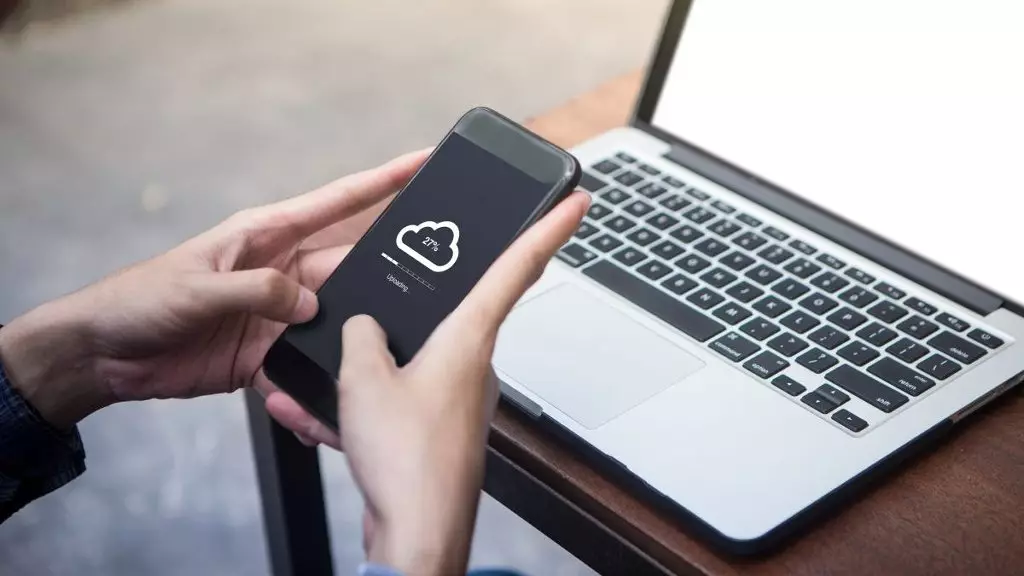
14425? Fbclid = iwar0prn2b4b7bfxo09wecoe6wg_xt06xhvipxz4wvzsi8vxatpg7jy0Acakc
Ma a figyelmet fordítottam a lopott okostelefonról szóló vitáról. Szeretnék néhány tippet adni.
A telefont ellopják. Lehetetlen visszaadni. A rendőrség egyszerűen nem vigyázzon az ilyen dolgokra. Amit meg kellett tennie, mielőtt visszatér a telefonban tárolt legalább információt.
Rendszeres biztonsági mentés
Mind a felhőben, mind a számítógépen. Az iPhone esetében könnyebb, az Android bonyolultabbá válik. Milyen pontosan (Android) - olvasni kell. Minden gyártónak van trükkje.
IPhone biztonsági mentés
Kétféleképpen van:
- Számítógépen.
- A felhőben.
Biztonsági mentés iCloud segítségével
- Csatlakoztassa a készüléket a Wi-Fi hálózathoz.
- Menjen a "Beállítások"> [YOUR NAME] gombra, és válassza az iCloud lehetőséget.
- Válassza a "ICLOD MÁSOLÁS" lehetőséget.
- Kattintson a "Backup létrehozása" gombra. Ne kapcsolja ki a Wi-Fi hálózatot, amíg a folyamat befejeződik.
Ellenőrizheti az előrehaladást és megerősítheti a biztonsági mentés befejezését. Menjen a "Beállítások"> [Your Name]> iCloud> Biztonsági mentés iCloud. A Backup parancs létrehozása alatt megjelenik az utolsó mentés létrehozásának dátuma és időpontja.
Automatikus biztonsági mentés az iCloudban
Az iCloud Daily Automatikus adatmentés konfigurálása az eszközön, a következő lépéseket kell végrehajtania.
- Győződjön meg róla, hogy a Beállítások menüben a "Backup in ICLOUD" opció engedélyezve van a Beállítások menüben> [YOURE NAME]> iCloud> Biztonsági mentés az iCloudban.
- Csatlakoztassa a készüléket az áramforráshoz.
- Csatlakoztassa a készüléket a Wi-Fi hálózathoz.
- Győződjön meg róla, hogy a készülék képernyője zárva van.
- Ellenőrizze a megfelelő szabad helyet az iCloudban, hogy mentést készítsen. Az iCloudban való regisztráció során az iCloud tárolási térfogat 5 GB.
Biztonsági mentés számítógéppel
- Csatlakoztassa a készüléket a számítógéphez. A Mac-Fi számítógépen MacOS Catalina 10.15 operációs rendszerrel nyissa meg a Finder alkalmazást. Macos Mojave 10.14 vagy korábbi verzió vagy Windows számítógépen található Mac számítógépen nyissa meg az iTunes alkalmazást.
- Ha a rendszer kéri, hogy adja meg a jelszót a készülékhez, vagy válassza ki ezt a számítógépet megbízhatónak, kövesse a képernyőn megjelenő utasításokat.
- Keresse meg a készüléket a számítógépen.
- Hogy mentse az „egészség” és „aktivitás” alkalmazásokat az Apple Watch eszköz vagy nappal, titkosítani egy tartalék: Jelölje be a négyzetet, amely a „Enchant Copy [Eszköz]” paramétert, és állítsa be jól emlékezetes jelszót. Ha nem szeretné megmenteni az egészségügyi és "tevékenység" alkalmazásokat, létrehozhat titkosított példányt. Csak kattintson a "Hozzon létre egy biztonsági másolatot."
- Írja le a jelszót, és menteni megbízható helyen, mert lehetetlen visszaállítani az adatokat az iTunes biztonsági mentésből a jelszó nélkül.
Komplex, legalább 6 PIN karakter
Az iPhone esetében különösen értékes információkért - beleértve nem csak számokat, hanem betűket is.
A biometrikus hitelesítés kényelmes, nem biztonság!
Ne feledje, hogy egy komplex PIN-kód használata sokkal erősebb lesz, mint egy ujjlenyomat vagy az írisz képe. Végtére is, ez nem semmi, hogy akkor csak a configure biometrikus beállítása után PIN, és nincs smartphone, hogy meg tudja különböztetni az élő nem-élet.
Különben szeretném megemlíteni 2FA-t.
Kétfaktoros hitelesítés
Mindent, azt hiszem, tökéletesen tudom, hogy mi a kétfaktoros hitelesítés. Valójában két kérdésre válaszolsz. "Mit tudhatnék?" Ez a jelszó. - Mit kell? Ez a második tényező - SMS, amelyet az okostelefon-kód, okostelefon vége. MEGJEGYZÉS A 2FA-ra vonatkozó időnkben nem SMS hitelesítést kell használnia. A szociális hálózatok (különösen a Facebook) és a Mail (Gmail, Outlook) kódok generátorok használhatók. Ebben az esetben a kódot az okostelefonon generálja, nem pedig SMS szoftver.
Az SMS-t használó bankok második tényezőjeként javaslom a második telefon (nem okostelefon !!!) és a második SIM-kártyát. Ebből a telefonon soha ne hívjon, csak az SMS fogadásához használja. Természetesen gondoskodnia kell arról, hogy a SIM-kártya klónozható legyen.
Véleményem szerint az internetes kifizetések (valamint az NFC-kifizetések, egy okostelefonnal) virtuális térképet indítanak (nem tudom, hogy van-e a bankban). Soha nincs pénz ezen a térképen. Ön pénzt fordít egy igazi kártyáról, hogy virtuális csak a bank weboldalán közvetlenül az internetes tranzakció előtt, majd ha van egy kézbesítés, dobja rá a fő kártyára. Az ilyen fordítások ingyenesek. Ráadásul bármikor új virtuális kártyákat indíthat.
Ezenkívül az Android esetében ajánlom a víruskereső szoftver telepítését egy funkciófunkcióval. Tudsz:
- Távolról blokkolja az okostelefont
- Keresse meg a helyét
- Ismerje meg a SIM-kártya módosításáról
- Távolról törölje le a tartalmat
- Készítsen egy fotót az, aki a kezét tartja a készüléket.
Forrás - Vladimir üres blogja ", nem tűnik. A biztonságról és nem csak. "
További érdekes anyag a Cisoclub.ru-n. Feliratkozás ránk: Facebook | VK | Twitter | Instagram | Telegram | Zen | Messenger | ICQ új | YouTube | Impulzus.
